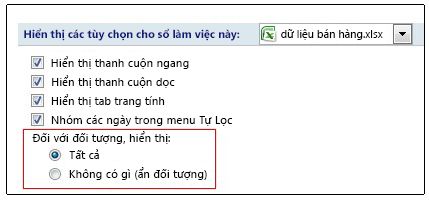Lưu ý: Chúng tôi muốn cung cấp cho bạn nội dung trợ giúp mới nhất ở chính ngôn ngữ của bạn, nhanh nhất có thể. Trang này được dịch tự động nên có thể chứa các lỗi về ngữ pháp hoặc nội dung không chính xác. Mục đích của chúng tôi là khiến nội dung này trở nên hữu ích với bạn. Vui lòng cho chúng tôi biết ở cuối trang này rằng thông tin có hữu ích với bạn không? Dưới đây là bài viết bằng Tiếng Anh để bạn tham khảo dễ hơn.
Đôi khi, thông báo sau đây ngăn cản bạn chèn hoặc ẩn các cột hoặc hàng trong một trang tính.
Nếu bạn thấy thông báo này, hãy tham khảo bảng sau đây để biết các giải pháp có thể xảy ra.
|
Sự cố |
Tại sao điều đó xảy ra và việc cần làm |
|
Bạn không thể chèn hàng hoặc cột |
Thông báo "không thể thay đổi đối tượng ra khỏi trang tính" xảy ra khi bạn tìm cách chèn hàng hoặc cột trong trang tính và tùy chọn không có gì (ẩn đối tượng) được chọn bên dưới đối với đối tượng, hiện mục trong các tùy chọn Excel. Đây là một lỗi đã biết trong một số phiên bản của Excel. Mặc dù tùy chọn này không được chọn theo mặc định, bạn có thể thiết lập nó vô tình bằng cách nhấn vào một lối tắt bàn phím cụ thể (CTRL + 6). Để làm việc xung quanh lỗi, bạn phải thay đổi thiết đặt không có gì (ẩn đối tượng) cho tất cả. Cách nhanh nhất để thực hiện điều này là bằng cách nhấn CTRL + 6. Ngoài ra, bạn có thể thay đổi thiết đặt trong tùy chọn Excel. Để làm như vậy,
Có thể bạn đã cố ý ẩn đối tượng trong sổ làm việc của mình. Ví dụ, nếu bạn có nhiều đối tượng trong sổ làm việc của mình, hãy chọn ẩn những đối tượng này có thể làm cho sổ làm việc phản hồi hơn. Nếu đó là trường hợp, bạn có thể sử dụng lối tắt bàn phím (CTRL + 6) để chuyển đổi giữa ẩn và hiển thị các đối tượng. |
|
Bạn không thể chèn hoặc ẩn cột |
Nếu thông báo "không thể thay đổi đối tượng ra khỏi trang tính" (hoặc thông báo worded tương tự) vẫn tiếp tục xuất hiện ngay cả sau khi áp dụng độ phân giải trước đó, có thể là do có các đối tượng chẳng hạn như chú thích, hình ảnh hoặc biểu đồ trong các ô hướng đến cuối lưới trang tính. Số lượng cột bạn có thể ẩn hoặc chèn được giới hạn trong số cột giữa cạnh phải của đối tượng và cột cuối cùng trên trang tính (cột XFD). Nếu số cột bạn muốn ẩn hoặc chèn bất kỳ chỗ nào khác trên trang tính lớn hơn số đó, đối tượng sẽ được di chuyển ra khỏi trang tính và bạn sẽ thấy thông báo đó. Nói chung, bạn có thể khắc phục sự cố này bằng cách tìm đối tượng vi phạm và xóa bỏ hoặc di chuyển nó ra xa hơn từ cuối trang tính. Dưới đây là một số Mẹo cho việc tìm kiếm các đối tượng:
Lưu ý: Sự cố này thường xảy ra khi bạn chèn hoặc ẩn cột. Cùng một vấn đề có thể xảy ra đối với các hàng, mặc dù nó sẽ không được phổ biến vì giới hạn hàng lớn trong Excel 2007, điều này khiến cho nó ít có khả năng bạn đã định vị đối tượng ở cuối trang tính. Để biết thêm thông tin và mẹo khắc phục sự cố bổ sung, hãy xem thông báo lỗi khi bạn cố gắng ẩn cột trong Excel: "không thể thay đổi đối tượng ratrang tính". |
Bạn cần thêm trợ giúp?
Bạn luôn có thể hỏi chuyên gia trong Cộng đồng kỹ thuật Excel hoặc nhận hỗ trợ trong Cộng đồng.